Réinitialisation du mot de passe du serveur
Réinitialisation d'un mot de passe utilisateur en tant qu'administrateur
Vous êtes connecté au CODESYS Automation Server.
Dans l'en-tête à droite à côté de votre nom d'utilisateur, cliquez sur le
 symbole.
symbole.La sélection suivante s'ouvre :
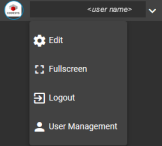
Cliquez sur Gestion des utilisateurs.
Pour créer un ticket pour réinitialiser un mot de passe, cliquez sur le
 symbole de l'utilisateur choisi.
symbole de l'utilisateur choisi.Le message Billet créé est affiché.
Dans l'en-tête, cliquez sur CODESYS Automation Server pour revenir à l'écran de démarrage.
Cliquez sur .
le Tous les billets la vue s'ouvre. actif est sélectionné comme filtre de ticket.
le Ticket de réinitialisation du mot de passe tel que créé à l'étape 3 s'affiche également.
Cliquez sur l'impression
 icône.
icône.Le billet s'affiche.
Clique le
Ticket URLou imprimez le ticket pour scanner le QR code.le Ticket de réinitialisation du mot de passe, étape 1 sur 2 la boîte de dialogue s'ouvre.
Dans le Mot de passe champ, indiquez le nouveau mot de passe.
le Étape 2 sur 2 La boîte de dialogue s'ouvre et confirme que le mot de passe a été modifié.
Dans l'en-tête, cliquez sur le
 bouton puis cliquez sur S'identifier.
bouton puis cliquez sur S'identifier.Vous pouvez maintenant vous connecter à votre Automation Server avec le nouveau mot de passe.
Définir un nouveau mot de passe pour vous-même en tant qu'utilisateur
Vous êtes connecté à votre CODESYS Automation Server.
Dans l'en-tête à côté de votre nom d'utilisateur, cliquez sur le
 symbole puis cliquez sur Éditer.
symbole puis cliquez sur Éditer.le Mise à jour de l'utilisateur et Changer le mot de passe vues ouvertes.
Dans le Changer le mot de passe vu dans Ancien mot de passe, indiquez votre ancien mot de passe.
Dans nouveau mot de passe et Répété le nouveau mot de passe, indiquez votre nouveau mot de passe.
Puis clique Changer le mot de passe.
Le nouveau mot de passe est enregistré.
Réinitialisation du mot de passe administrateur à partir du CODESYS Store International
Exigences
Vous vous êtes connecté à votre compte utilisateur dans le CODESYS Store International.
Dans Compte, cliquez sur Automation Server commande.
Vos serveurs sont affichés.
Cliquez sur Des détails sur le serveur souhaité.
Dans la vue détaillée, faites défiler jusqu'à Gestion section.
Dans Compte administrateur, Cliquez sur Réinitialiser.
Dans le réinitialiser le mot de passe boîte de dialogue, spécifiez le nom d'utilisateur de l'administrateur et cliquez sur Réinitialiser.
Vous recevez un e-mail pour réinitialiser le mot de passe.
Dans l'e-mail, cliquez sur le réinitialiser le mot de passe lien.
Le ticket de réinitialisation du mot de passe s'affiche.
Spécifiez votre nouveau mot de passe et répétez.
Cliquez sur Envoyer.
Le message s'ouvre indiquant que le mot de passe a été modifié.
Vous pouvez maintenant vous connecter au serveur avec le nouveau mot de passe administrateur.
Pour plus d'informations, consultez : Mettre à jour l'utilisateur, l'authentification multifacteur, modifier le mot de passe